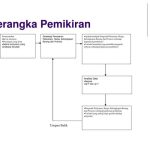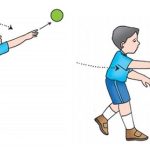Bingung karena memori HP Samsung penuh padahal aplikasi tidak banyak? Jangan khawatir, ada cara mengatasi memori penuh tanpa harus menghapus aplikasi yang penting. Berikut langkah-langkah mudahnya:
Dengan mengikuti panduan ini, kamu bisa mengoptimalkan penyimpanan HP Samsung tanpa perlu kehilangan aplikasi berharga.
Pembersihan File dan Cache

Membersihkan file yang tidak diperlukan dan cache yang menumpuk dapat mengosongkan ruang penyimpanan yang signifikan. Mari kita bahas cara mengidentifikasi dan menghapusnya.
Mengidentifikasi dan Menghapus File yang Tidak Diperlukan
- Buka aplikasi File Saya.
- Pilih tab Semua File.
- Urutkan file berdasarkan ukuran untuk mengidentifikasi file yang besar.
- Pilih dan hapus file yang tidak lagi diperlukan, seperti video yang sudah ditonton atau dokumen duplikat.
Mengosongkan Cache Aplikasi
Cache aplikasi dapat menumpuk seiring waktu, jadi membersihkannya secara teratur dapat mengosongkan ruang penyimpanan.
- Buka Pengaturan.
- Pilih Aplikasi.
- Ketuk aplikasi yang ingin Anda bersihkan cache-nya.
- Ketuk Penyimpanan.
- Ketuk Hapus Cache.
Pemindahan Data ke Cloud atau Penyimpanan Eksternal
Saat memori ponsel Samsung Anda penuh, Anda dapat memindahkan data ke cloud atau penyimpanan eksternal untuk mengosongkan ruang. Ini akan membebaskan ruang pada ponsel Anda tanpa harus menghapus aplikasi penting.
Layanan Cloud
- Unduh aplikasi layanan cloud (misalnya, Google Drive, Dropbox) di ponsel Anda.
- Buat akun dan masuk.
- Unggah foto, video, dan dokumen Anda ke cloud.
- Aktifkan pencadangan otomatis untuk memastikan data Anda selalu dicadangkan.
Kartu SD
- Masukkan kartu SD ke dalam slot kartu SD di ponsel Anda.
- Buka Pengaturan > Perawatan Perangkat dan Baterai > Penyimpanan.
- Ketuk “Kartu SD” dan pilih “Transfer Data”.
- Pilih file yang ingin Anda pindahkan ke kartu SD.
- Ketuk “Pindahkan” dan tunggu hingga proses selesai.
Optimalisasi Aplikasi
Mengoptimalkan aplikasi dapat membebaskan ruang penyimpanan yang signifikan tanpa menghapus aplikasi yang penting. Berikut adalah beberapa strategi:
Identifikasi Aplikasi yang Menggunakan Ruang Penyimpanan Berlebihan
- Buka “Pengaturan” > “Aplikasi”.
- Urutkan aplikasi berdasarkan “Ukuran”.
- Identifikasi aplikasi yang menghabiskan banyak ruang.
Nonaktifkan atau Hapus Aplikasi yang Tidak Penting
Pertimbangkan untuk menonaktifkan atau menghapus aplikasi yang jarang digunakan atau tidak lagi dibutuhkan.
Gunakan Fitur “Paksa Berhenti” untuk Membebaskan Memori
Paksa menghentikan aplikasi dapat membebaskan memori yang sedang digunakan. Namun, ini tidak akan menghapus data aplikasi.
- Buka “Pengaturan” > “Aplikasi”.
- Ketuk aplikasi yang ingin dihentikan.
- Ketuk “Paksa Berhenti”.
Penggunaan Aplikasi Manajemen File
Aplikasi manajemen file adalah alat yang ampuh untuk melacak penggunaan penyimpanan di ponsel Samsung Anda. Aplikasi ini menyediakan berbagai fitur yang dapat membantu Anda mengidentifikasi dan menghapus file yang tidak diinginkan, membebaskan ruang penyimpanan yang berharga.
Fitur Aplikasi Manajemen File
Beberapa fitur umum dari aplikasi manajemen file meliputi:
- Pencari file duplikat: Fitur ini memindai ponsel Anda untuk mencari file yang memiliki konten duplikat, memungkinkan Anda menghapus salinan yang tidak perlu.
- Pembersih sampah: Fitur ini mengidentifikasi dan menghapus file sampah, seperti file cache, file log, dan data aplikasi yang tidak digunakan.
- Pengelola aplikasi: Fitur ini memungkinkan Anda mengelola aplikasi yang diinstal, termasuk mencopot pemasangan aplikasi yang tidak lagi digunakan atau mengosongkan cache aplikasi.
- Analisis penyimpanan: Fitur ini memberikan tampilan grafis penggunaan penyimpanan, sehingga Anda dapat dengan mudah mengidentifikasi jenis file mana yang menggunakan ruang paling banyak.
Pembersihan Sampah Sistem
Membersihkan sampah sistem secara teratur dapat membantu mengosongkan ruang penyimpanan pada perangkat Samsung Anda. Berikut cara melakukannya:
Penghapusan Manual
- Buka “Pengaturan” > “Perawatan Perangkat dan Baterai” > “Penyimpanan”.
- Ketuk “Sampah Sistem”.
- Pilih file sampah yang ingin dihapus dan ketuk “Hapus”.
Alat Pembersih Sampah Bawaan
- Buka “Pengaturan” > “Perawatan Perangkat dan Baterai” > “Optimalkan Sekarang”.
- Alat ini akan memindai perangkat Anda dan menghapus file sampah secara otomatis.
Pembaruan Perangkat Lunak
Memperbarui perangkat lunak sistem Samsung secara berkala sangat penting untuk mengatasi masalah memori. Pembaruan ini sering kali menyertakan perbaikan dan pengoptimalan yang dapat membantu mengosongkan ruang penyimpanan dan meningkatkan kinerja perangkat.
Pembaruan Rutin
- Jadwalkan pembaruan perangkat lunak secara otomatis untuk memastikan perangkat Anda selalu menggunakan versi terbaru.
- Periksa pembaruan secara manual dengan masuk ke Pengaturan > Pembaruan Perangkat Lunak.
Perbaikan Bug dan Optimalisasi
- Pembaruan perangkat lunak dapat memperbaiki bug yang menyebabkan kebocoran memori atau penggunaan penyimpanan yang berlebihan.
- Pengoptimalan dapat meningkatkan cara perangkat mengelola penyimpanan, membebaskan ruang untuk aplikasi dan data.
Pengaturan Penyimpanan
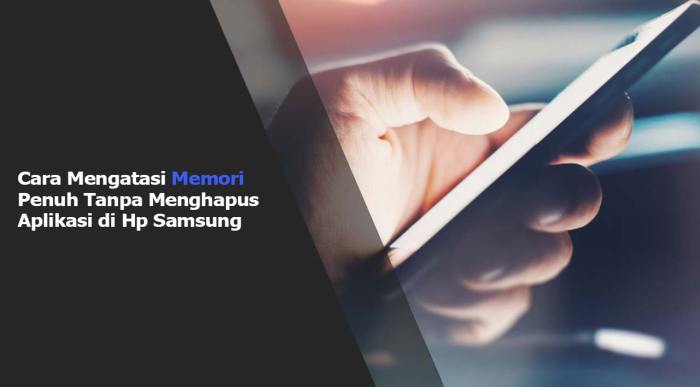
Memeriksa pengaturan penyimpanan perangkat Anda adalah langkah penting dalam mengelola memori yang penuh. Di sini, Anda dapat melihat bagaimana penyimpanan Anda digunakan dan mengidentifikasi area di mana Anda dapat mengosongkan ruang.
Memindahkan Aplikasi ke Kartu SD
Jika perangkat Anda memiliki slot kartu SD, Anda dapat memindahkan aplikasi yang jarang digunakan ke kartu SD untuk mengosongkan ruang penyimpanan internal. Berikut cara melakukannya:
- Buka “Pengaturan” di perangkat Anda.
- Ketuk “Aplikasi”.
- Pilih aplikasi yang ingin Anda pindahkan.
- Ketuk “Penyimpanan”.
- Pilih “Ubah” dan pilih kartu SD sebagai lokasi penyimpanan.
Mengosongkan Ruang yang Dialokasikan
Perangkat Samsung memiliki fitur bawaan yang memungkinkan Anda mengosongkan ruang yang dialokasikan. Fitur ini menghapus file sementara dan cache yang tidak perlu yang dapat menumpuk dan menghabiskan ruang penyimpanan.
Berikut cara mengosongkan ruang yang dialokasikan:
- Buka “Pengaturan” di perangkat Anda.
- Ketuk “Perawatan Perangkat dan Baterai”.
- Ketuk “Penyimpanan”.
- Ketuk “Bersihkan Sekarang”.
Penggunaan Kartu Memori
Kartu memori eksternal merupakan solusi efektif untuk mengatasi memori penuh tanpa harus menghapus aplikasi. Kartu memori memberikan kapasitas penyimpanan tambahan, memungkinkan Anda menyimpan lebih banyak file, aplikasi, dan data.
Pemasangan dan Pemformatan Kartu Memori
Untuk memasang kartu memori:
- Matikan ponsel Anda.
- Masukkan kartu memori ke dalam slot yang sesuai.
- Hidupkan kembali ponsel Anda.
Setelah kartu memori terpasang, Anda perlu memformatnya untuk penggunaan:
- Buka Pengaturan > Penyimpanan.
- Ketuk kartu memori yang baru dipasang.
- Pilih “Format” dan konfirmasikan tindakan.
Memformat kartu memori akan menghapus semua data yang ada, jadi pastikan untuk mencadangkan file penting sebelum melanjutkan.
Pemecahan Masalah Lanjutan
Jika masalah memori berlanjut, langkah-langkah lanjutan berikut dapat membantu:
Identifikasi dan Atasi Masalah Memori yang Berkelanjutan
Untuk mengidentifikasi aplikasi atau proses yang menyebabkan masalah memori, ikuti langkah-langkah berikut:
- Buka “Pengaturan” dan ketuk “Perawatan Perangkat dan Baterai”.
- Ketuk “Memori” dan lihat daftar aplikasi yang menggunakan memori paling banyak.
- Identifikasi aplikasi yang tidak lagi digunakan atau menghabiskan memori secara berlebihan.
Setelah mengidentifikasi aplikasi yang bermasalah, Anda dapat:
- Tutup paksa aplikasi: Buka “Pengaturan” > “Aplikasi” > pilih aplikasi > ketuk “Paksa Berhenti”.
- Hapus cache aplikasi: Buka “Pengaturan” > “Aplikasi” > pilih aplikasi > ketuk “Penyimpanan” > ketuk “Hapus Cache”.
- Copot pemasangan aplikasi: Jika aplikasi tidak lagi diperlukan, copot pemasangannya dengan membuka “Pengaturan” > “Aplikasi” > pilih aplikasi > ketuk “Copot Pemasangan”.
Reset Pabrik
Jika langkah-langkah di atas tidak menyelesaikan masalah, reset pabrik mungkin diperlukan. Ini akan menghapus semua data dari ponsel Anda, jadi pastikan untuk mencadangkan data penting terlebih dahulu.
Untuk melakukan reset pabrik, ikuti langkah-langkah berikut:
- Buka “Pengaturan” dan ketuk “Manajemen Umum”.
- Ketuk “Reset” dan kemudian “Reset Data Pabrik”.
- Konfirmasikan reset dan tunggu hingga prosesnya selesai.
Pencegahan
Setelah mengatasi masalah memori yang ada, penting untuk mengambil langkah-langkah pencegahan untuk menghindari masalah yang sama di masa mendatang.
Praktik terbaik berikut dapat membantu Anda menjaga ruang penyimpanan perangkat Anda tetap optimal:
Membatasi Pengunduhan Aplikasi
Kendalikan jumlah aplikasi yang Anda unduh. Pertimbangkan untuk hanya menginstal aplikasi yang benar-benar Anda butuhkan dan gunakan secara teratur.
Menghapus Notifikasi
Hapus notifikasi secara teratur untuk mengosongkan ruang penyimpanan. Notifikasi dapat menumpuk dan memakan ruang yang berharga.
Mengelola File Media
Kelola file media Anda dengan hati-hati. Hapus foto, video, dan musik yang tidak lagi Anda perlukan. Pertimbangkan untuk mencadangkan file penting ke layanan cloud untuk mengosongkan ruang di perangkat Anda.